Файл: проектирование и моделирвоание сетей эвм практика ИВТ 3у -Вержаковская.pdf
Добавлен: 28.11.2018
Просмотров: 3796
Скачиваний: 20
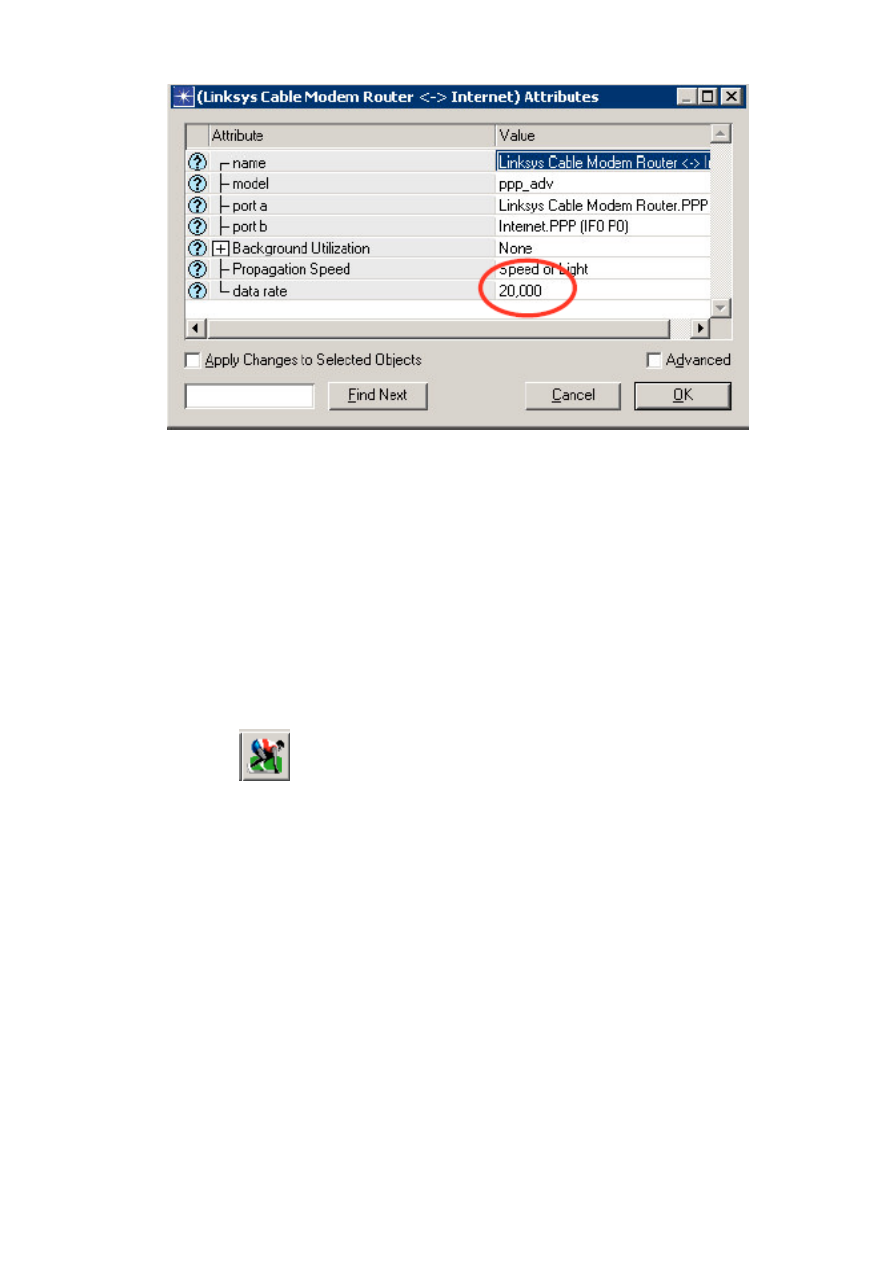
41
Рисунок 2.3– Настройка параметров связи
2.4
Настройка, запуск сценария и анализ результатов
Для моделирования сети используется высокоточный
расчет дискретных событий. Эта модель описывает клиент-
серверные приложения, которые воспроизводят реальный
сетевой трафик. Для запуска имитационного эксперимента
необходимо:
1.
нажать
на
кнопку
configure/run
simulation;
2.
установить время моделирования Duration
на 8 часов;
3.
нажать Run;
4.
после завершения прогона нажать Close.
Производительность WAN связи
Для просмотра загрузки линии связи с Интернет
необходимо:
1. щелкнуть правой кнопкой мыши по WAN связи и
выбрать пункт View Results (рисунок 2.4);
2. раскрыть дерево «point-to-point» и выбрать пункт
utilization в обоих направлениях;
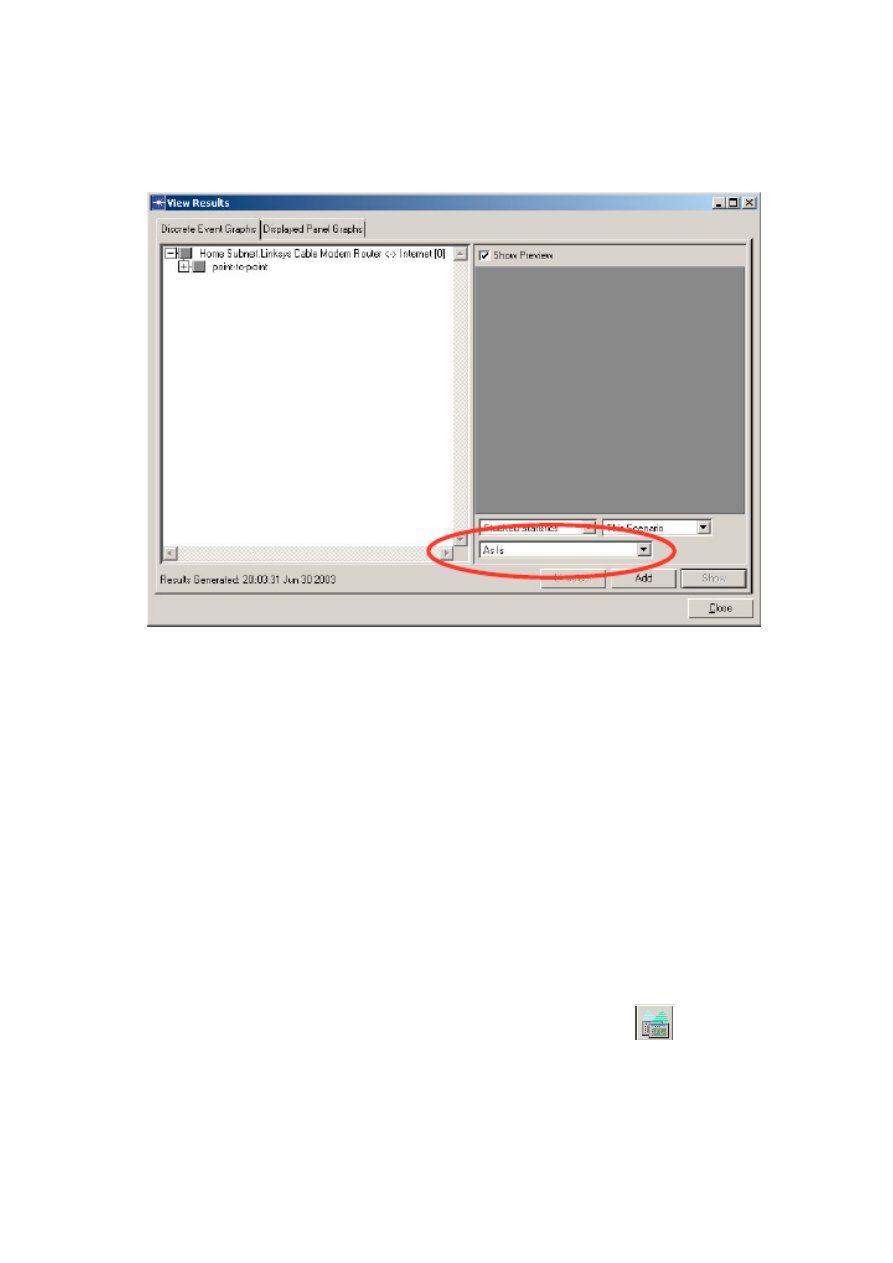
42
4.
выбрать пункт Overlaid Statistics из меню в
нижнем
правом
углу
(рисунок
2.5),
чтобы
разместить результаты на одном графике;
Рисунок 2.4 – Результаты моделирования
5.
выбрать пункт Show и нажать кнопку Close в окне
View Results.
Производительность компьютера PC2
1.
Щелкнуть правой кнопкой мыши по окну PC2
Research и выбрать пункт View Results для
просмотра Web Response Time (время ответа веб-
сервера) и Traffic Received (принятый трафик).
2.
Раскрыть Client Http и выбрать пункт <время
загрузки страницы> (Page Response Time (sec)).
3.
Нажать Close в окне View Results.
4.
Кнопка hide or show all graphs
позволяет
спрятать/показать графики (рисунок 2.6).
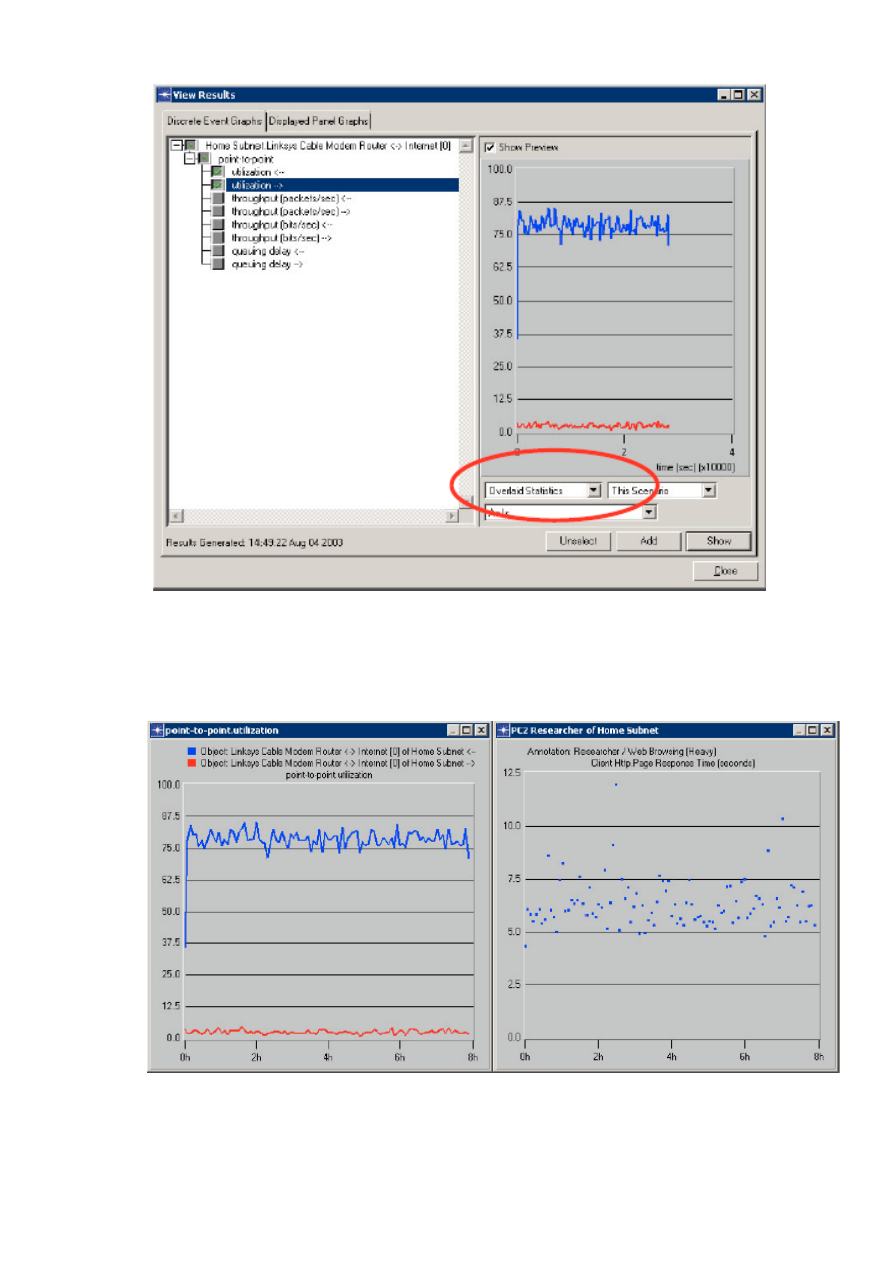
43
Рисунок 2.5 – Размещение графиков на одной оси
координат
Рисунок 2.6 – Графики полученных результатов
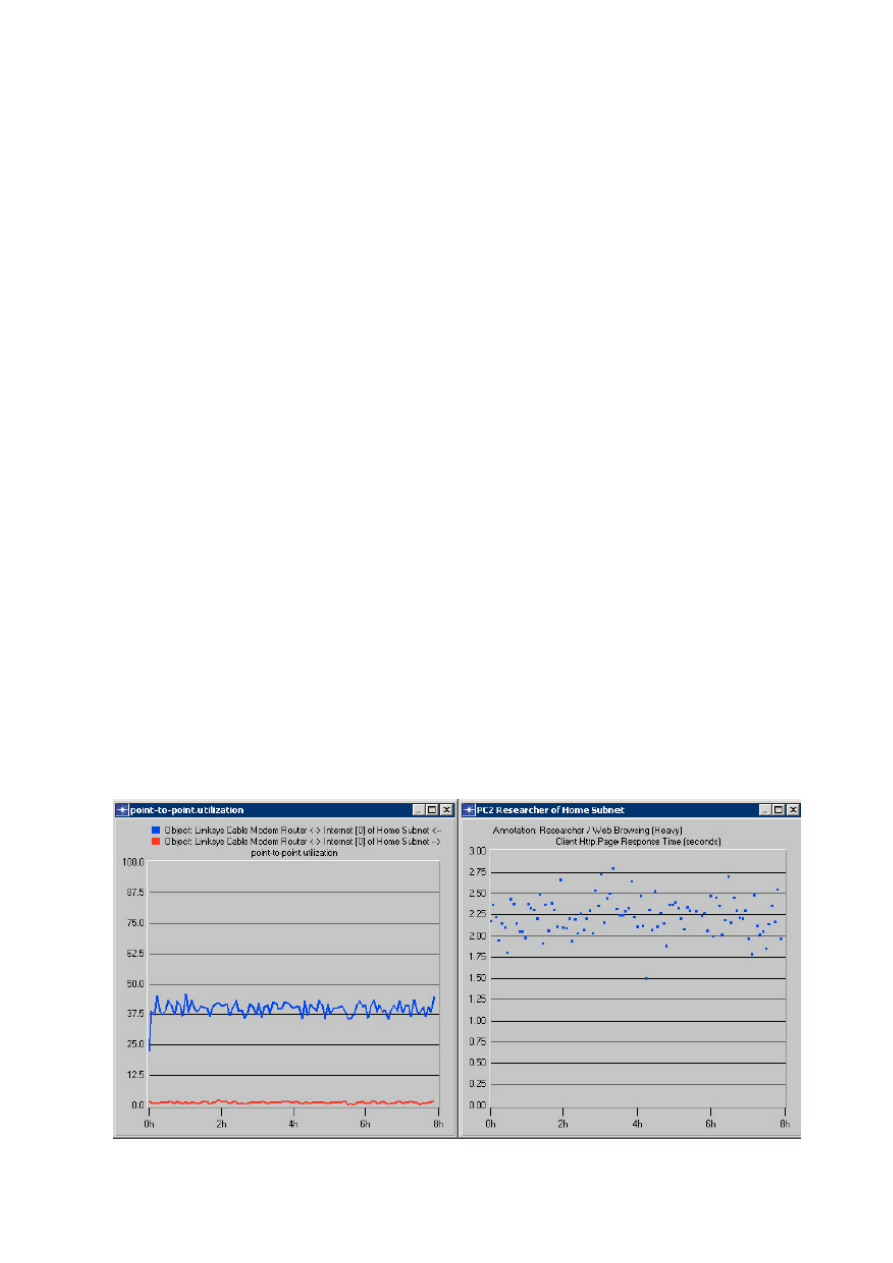
44
Вывод. Из полученных результатов следует, что
среднее значение параметра download link Utilization
(загрузка линии на прием) составляет около 80%, а среднее
значение upload link Utilization (загрузка линии на
передачу) – около 2%. При такой загрузке линии, ширины
полосы пропускания не хватит для новых пользователей
или приложений. Значение Response Time (время отклика)
лежит в диапазоне от 5 до 7.5 секунд, что достаточно
велико.
Эта
медленная
линия
связи
значительно
перегружена.
2.5
Сценарий соединения на 40 Кб/с
Установим новый быстрый модем для соединения со
скоростью 40 Кб/с. Это реальная пропускная способность
для модема 56Кб/с. Для этого необходимо:
1. выбрать пункт Scenarios > Duplicate Scenario… и
назвать сценарий 40K_dialup_connection;
2. нажать кнопку Оk и тогда в проект будет добавлена
копия существующего сценария;
3.нажать правую кнопку мыши на WAN link и изменить
атрибут data rate на 4000.
После
этого
нужно
запустить
прогон
модели.
Статистические данные (utilization и Response Time)
можно посмотреть так же, как и в предыдущем сценарии.
Рисунок 2.7 - Графики полученных результатов
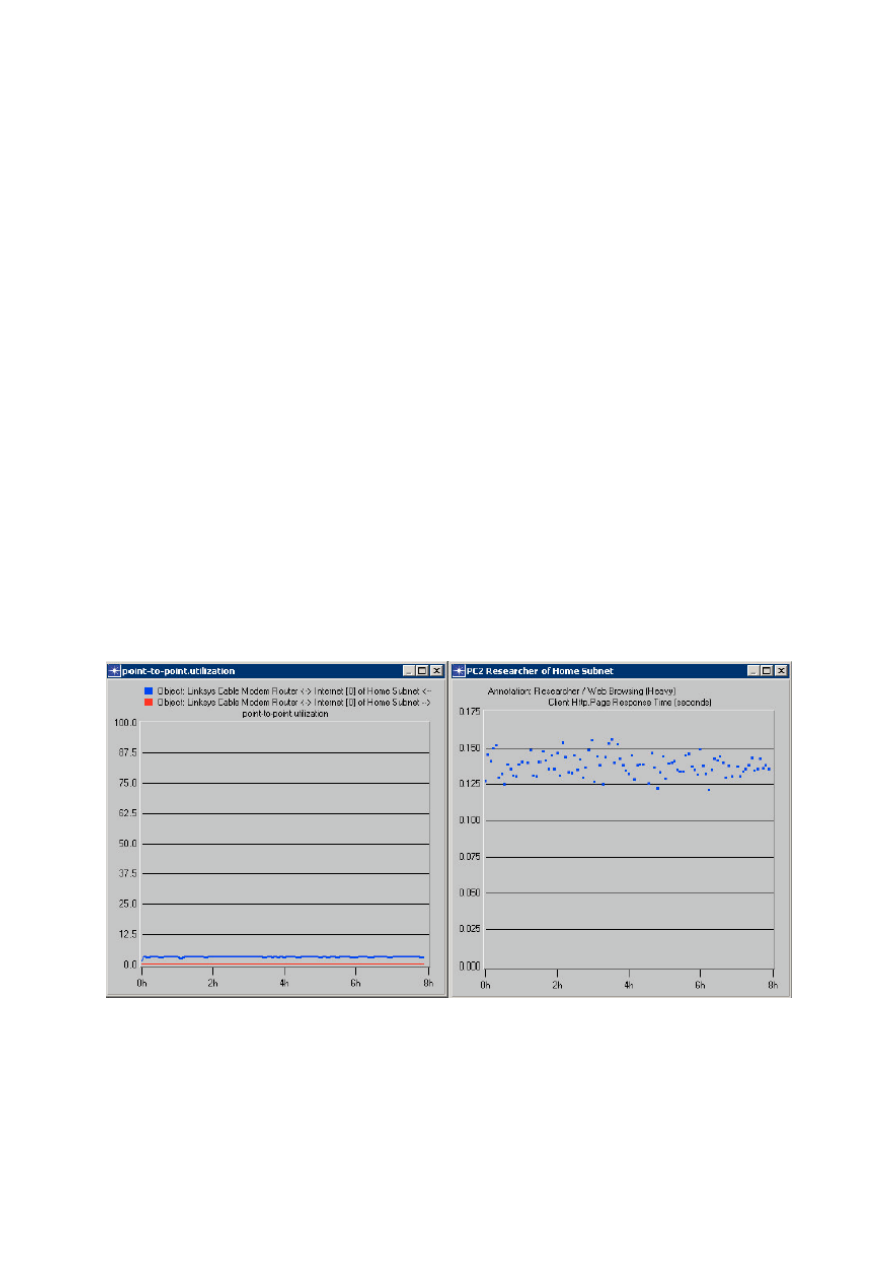
45
Вывод.
Параметр связи Utilization (загрузка) уменьшился в два
раза. Параметр Response Time (время ответа) сократился
от 6 секунд до 2.25 секунд. Таким образом, мы получили
значительное повышение производительности сети.
2.6
Сценарий соединения на скорость 512 Кб/с
В
третьем
сценарии
моделируется
загрузка
со
скоростью 512 Кб/с. Это вполне реальная пропускная
способность при загрузке для кабельного модема или
линии DSL. Для этого необходимо:
1.
создать
копию
сценария
и
назвать
его
512K_Cable_Modem_connection;
2.
установить атрибут data rate для WAN link в
512000;
3.
запустить прогон модели;
4.
ознакомиться с результатами моделирования - с
полученными характеристиками link utilization,
Response Time и Traffic Received. (рисунок 2.8)
Рисунок 2.8 - Графики полученных результатов